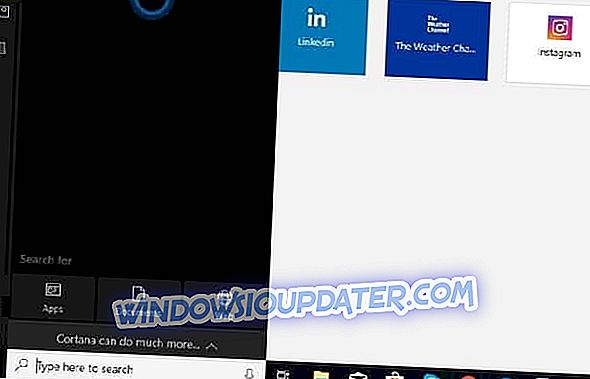Langkah-langkah untuk memperbaiki SSD lambat di Surface Book:
- Unduh Pengontrol Samsung NVM Express
- Nonaktifkan VGA Onboard
- Lepaskan koneksi perangkat Anda
- Kosongkan sebagian ruang
- Gunakan rencana daya tinggi
Buku Permukaan adalah perangkat yang luar biasa, tidak ada keraguan tentang itu. Seiring dengan Surface Pro 4, mereka mewakili yang terbaik dari perangkat keras komputasi pribadi yang telah keluar dari laboratorium Microsoft.
Namun, seperti yang selalu terjadi, ada berbagai masalah yang dilaporkan, tetapi Microsoft menanggapi beberapa di antaranya, memperbaiki masalah dengan driver tampilan yang salah, layar berkedip-kedip tetapi masih ada beberapa masalah yang belum terpecahkan. Dan salah satu masalah ini telah berlangsung lama sementara SSD lambat untuk pemilik Surface Book baru.
Pemilik Surface Book mengeluh tentang kecepatan SSD yang lambat
Masalah telah dilaporkan sejak akhir Oktober, dan inilah yang dikeluhkan beberapa pengguna di forum dukungan Microsoft:
Saya mengalami kinerja penulisan SSD yang sangat buruk di Buku Permukaan saya. Ini i5 dGPU 8GB RAM dan model penyimpanan 256GB. Menginstal aplikasi dan menyalin file sangat lambat. Windows 10 diperbarui ke yang terbaru. Adakah yang punya yang sama? Menonaktifkan BitLocker sedikit membantu (10 ~ 20%) tetapi tidak terlalu banyak.
Banyak pengguna menyarankan mencoba setel ulang penuh perangkat, tetapi ukuran ini hanya berfungsi untuk beberapa pengguna. Selain SSD yang lambat, satu pengguna yang marah mengatakan bahwa ia memiliki lebih banyak masalah:
Tambang (i5 256GB) Pro 4 bahkan lebih lambat, dengan penulisan berurutan 88MB / s dan 4K pada 0, 87MB / s. Kecepatan mengerikan !!!! Dan saya juga memiliki baterai habis, kehilangan respon layar sentuh, kamera tidak akan mengambil gambar, server personalisasi input menggunakan lebih dari 30% CPU sepanjang waktu. dan seterusnya.
Beberapa pengguna Reddit menyarankan bahwa model 128GB Surface Pro 4 mungkin menggunakan SSD berbasis NVMe terburuk dalam produksi, yang berarti ini sebenarnya masalah perangkat keras. Ada utas lain yang panjang di OverClock.net, juga.
Jadi, kebenaran pahit dalam semua ini adalah bahwa Microsoft tampaknya menggunakan perangkat keras yang buruk dalam perangkat yang sedemikian mahal, setidaknya untuk beberapa pengguna. Pengguna ini menempatkannya dengan sangat baik:
Saya tidak mengerti mengapa Microsoft akan menawarkan drive ini dalam notebook $ 1500; drive 128GB ini memiliki sekuensial paling lambat menulis yang saya lihat dari setiap SSD dalam empat tahun terakhir. Secara harfiah, memutar hard disk menulis lebih cepat dari drive ini. Disk berputar 6TB itu menulis @ 215MB / s.
Anda tahu apa yang paling menjengkelkan? Ada SSD 128GB yang jauh lebih cepat (semua non-NVMe) yang telah tersedia selama bertahun-tahun. Tentu, dalam satu baris SSD, model 128GB adalah yang paling lambat (atau apa pun kapasitas terendahnya). Tapi, secara umum – 128GB SSD bisa bertahan sendiri. Bukan yang ini.
Tapi, saya curiga Microsoft tidak berharap pengguna model paling bawah akan benar-benar menyalin banyak file (walaupun mereka membayar $ 1500 untuk sistem mereka). Jujur saja, SSD ini memalukan bagi SSD 2015 dan merupakan tanda buruk pada drive PCIe NVMe. Lebih buruk lagi, ini menggunakan TLC NAND dari Samsung. Saya masih belum memaafkan Samsung untuk masalah yang mereka sebabkan pada EVO 840 dan 840
Ini sebenarnya bisa menjadi masalah besar bagi Microsoft jika lebih banyak pengguna mendengar tentang ini. Beberapa dari mereka telah mengambil keputusan drastis, seperti mengembalikan Buku Permukaan:
Setelah membaca posting ini dan mengamati kecepatan lumpuh yang sama, dan terutama mengetahui bahwa Apple MacBook pro memberikan kecepatan 1.400 mbps baik dalam membaca dan menulis saya mengembalikan buku permukaan saya hari ini. Apa gunanya membayar lebih dari komputer Apple jika Anda bahkan tidak mendapatkan kualitas / speknya.
Cara memperbaiki SSD lambat di Surface Book
Solusi 1 - Unduh Pengontrol Samsung NVM Express
Apa yang tampaknya berhasil untuk beberapa pengguna adalah menginstal Samsung NVM Express Controller yang diduga menggandakan kecepatan tulis. Ini tampaknya menjadi satu-satunya solusi saat ini, karena Anda tidak dapat memutakhirkan pengguna SSD saat disolder.
Jika Anda masih mengalami masalah dengan perangkat keras Anda atau Anda hanya ingin menghindarinya di masa mendatang, kami sangat menyarankan Anda untuk mengunduh alat ini (100% aman dan diuji oleh kami) untuk memperbaiki berbagai masalah PC, seperti kegagalan perangkat keras, tetapi juga kehilangan file dan malware.
Solusi 2 - Nonaktifkan VGA Onboard
Beberapa pengguna juga mengatakan bahwa menonaktifkan VGA Onboard membantu mereka memperbaiki masalah SSD yang lambat. Untuk menonaktifkan fitur ini, buka Pengaturan BIOS Lanjutan. Namun, jika Anda belum mengubah pengaturan BIOS Anda sebelumnya, Anda harus melewati langkah ini. Pengaturan BIOS yang salah dapat merusak komputer Anda.
Solusi 3 - Putuskan sambungan periferal Anda
Pengguna lain mengkonfirmasi bahwa melepaskan perangkat mereka sebelum mem-boot perangkat mereka membantu mereka mengurangi masalah ini. Meskipun ini bukan kasus untuk semua pengguna, mungkin membantu Anda untuk meringankan masalah ini.
Solusi 4 - Kosongkan ruang
Jika SSD Anda hampir penuh, ini jelas menjelaskan mengapa Surface Book Anda lambat. Pertahankan ruang kosong minimum 20% pada SSD Anda untuk menghindari masalah kinerja. Untuk informasi lebih lanjut tentang cara menghapus file sampah, lihat panduan ini:
- 12 alat terbaik untuk menghapus file sampah dari PC Windows 10 Anda
- Cara menghapus file sementara menggunakan Disk Cleanup pada Windows 10, 8, 7
Solusi 5 - Gunakan paket daya tinggi
Jika Anda mengaktifkan paket daya seimbang pada perangkat Anda, kemungkinan perangkat keras lain mungkin menggunakan terlalu banyak daya. Akibatnya, SSD Anda tidak menerima daya yang cukup untuk berjalan dengan baik. Pergi ke Control Panel> Hardware & Sound> Power Options dan aktifkan High Power Plan.

Saat ini Microsoft masih belum bereaksi terhadap ini, dan kemungkinan tidak akan, karena harus mengakui telah membuat keputusan yang buruk. Apakah Anda berhasil meningkatkan kecepatan SSD di Buku Permukaan Anda? Tinggalkan komentar Anda di bawah ini dan beri tahu kami bagaimana Anda melakukannya.
Catatan Editor: Posting ini awalnya diterbitkan pada Desember 2015 dan telah diperbarui untuk kesegaran, dan akurasi.